Конфигурация autoexec.cfg — это файл, содержащий дополнительные настройки для запуска игры-шутера. Чтобы активировать его, сначала введите +exec autoexec в поле «Параметры командной строки». Затем откройте папку, в которую была установлена игра. Затем перейдите в раздел «cfg».
Как ограничить FPS в Apex Legends в Steam — советы по производительности
Если вы действительно хотите играть в соревновательную многопользовательскую игру, такую как Apex Legends, вам необходимо убедиться, что у вас есть все возможные преимущества. Во-первых, частота кадров, которую вы предпочитаете, может отличаться от той, которую игра предлагает изначально. Если вы хотите получить большее или меньшее значение, чем указано в настройках игры, вам придется взять дело в свои руки. Узнайте, как можно ограничить FPS в игре Apex Legends на Steam.
Хотя идея изменения файлов игры может показаться немного пугающей, на самом деле это очень простой процесс, как показано в нашем пошаговом руководстве. И не волнуйтесь, это относительно безобидное изменение, так что вы не можете случайно сломать свою игру или что-то в этом роде.
Шаг 1. Перейдите в свою библиотеку Steam
Если ваша копия Apex Legends размещена в Steam, откройте клиент Steam, перейдите в библиотеку и щелкните правой кнопкой мыши на Apex Legends в списке игр. Выберите «Свойства» из выпадающего меню внизу.
Когда вы открываете окно Apex Legends Properties, по умолчанию вы должны находиться на вкладке General. В нижней части этой вкладки вы должны увидеть большое текстовое поле с надписью «Launch Options». Эта запись позволяет указать прямые команды для запуска игрового приложения при запуске. Она предназначена только для опытных пользователей, поскольку вам потребуется знание команд, но мы дадим вам все необходимое.
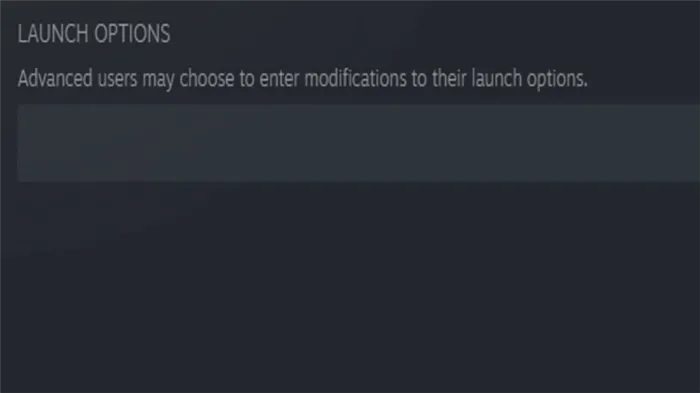
Изображение любезно предоставлено Gamer Journalist
Шаг 3. Установка ограничения
Для управления частотой кадров необходимо ввести команду «+fps_max», за которой следует любое число от одной до трех цифр. Например, ввод «+fps_max 200» установит частоту кадров в игре на 200 кадров в секунду. По умолчанию предельная частота кадров в Apex Legends составляет 60 кадров в секунду, в то время как сообщество Apex обычно стремится к оптимальной частоте кадров в 144 кадра в секунду. Если вы смелый, вы также можете ввести «+fps_max 0», чтобы ограничить частоту кадров. Важно помнить, что чем выше предел фрейма, тем большую нагрузку Apex Legends будет оказывать на ваш компьютер. Если у вас не особенно мощная машина, придерживайтесь разумного лимита кадров, чтобы не поджарить процессор как бекон.
После того как вы введете в поле желаемый предел рамки, просто закройте окно свойств. В следующий раз, когда вы запустите Apex Legends, игра должна быть ограничена выбранной вами частотой кадров.
Этот контроль частоты кадров идеально подходит для высокопроизводительных систем, которые хотят получить как можно больше кадров, и для бюджетных систем, которым нужно предотвратить срыв частоты кадров в игре.
Все, что связано с «разгоном», направлено на увеличение производительности, но это довольно широкие темы, которые трудно описать в нескольких словах. Кроме того, это всегда довольно рискованное дело. По крайней мере, вы были предупреждены.
Системные требования
Перед настройкой убедитесь, что операционная система соответствует рекомендуемым системным требованиям для Apex Legend. Если различия значительны, будьте готовы к проблемам при загрузке и воспроизведении. В любом случае, предоставленная информация будет полезной и пригодится в том или ином случае.

Для достижения высокой производительности пользователь должен иметь компьютер с:
- Windows 10 (64-бит) Операционная система,
- Windows 64 (64-bit); Windows 64 (64-bit); Windows 64 (64-bit); Windows 64 (64-bit); Windows 64 (64-bit),
- 64-разрядный процессор (рекомендуется Intel Core i5-3579K или аналогичный),
- Видеокарта должна быть NVIDIA GeForce GT640/AMD Radeon HD7700,
- 30 ГБ свободного места на жестком диске.
Если все вышеперечисленное верно, то проблем с настройкой не возникнет.
Подготовка компьютера к запуску игры Apex Legends
Если игра будет устанавливаться на ноутбук, опция «Максимальная производительность» является обязательной. Кроме того, необходимо обновить драйверы, особенно драйверы видеокарты.
Для видеокарт NVIDIA рекомендуется выполнить следующие меры по оптимизации:
- Откройте Панель управления и перейдите в раздел «Управление настройками 3D».
- Выберите «Настройки программы», нажмите на Apex Legends. Если его нет в списке, нажмите «Добавить» и найдите его в появившемся списке.
- В разделе «Предпочитаемый GPU» выберите «Дискретная графическая карта NVIDIA».
- Выберите «Подготовленные кадры виртуальной реальности» (1).
- Установите для параметра G-SYNC значение «Технология дисплея».
- Выберите «Single Display Performance» для «Mixed GP/Multi Display Acceleration».
- В разделе «Максимальная производительность» — «Управление питанием».
- В разделе «Производительность» — «Фильтрация текстур — Качество».
- Отключите ‘Вертикальный синхроимпульс’.
- Активируйте «Оптимизация потока».
- Установите ‘Highly available’ — ‘Preferred refresh rate’.
- Сохраните все изменения.
- Перейдите в раздел «Настройки размера и положения рабочего стола».
- Установите флажок «Режим масштабирования для программ и игр» и снова сохраните.
Настройка игры
Чтобы установить Battle Royale на свой компьютер, вам необходимо:
- Нажмите кнопку «Пуск».
- Перейдите в настройки, расположенные внизу справа за зубчатым колесом.
- Нажмите на «Видео».
- Найдите значение «Полный экран» и выберите там «Показать».
- Настройте «Разрешение» на свое собственное разрешение.
- Отключите функцию «Вертикальная синхронизация».
- Установите для параметра «ESAA» значение «Плавный».
- Установите для параметра «Качество текстуры» значение «Высокое».
- В разделе «Анизотропная коррекция» выберите «Фильтрация текстуры».
- Затем установите для параметров «Качество рассеянных теней», «Охват солнечных теней» и «Детализация теней (солнце и точка)» значение «Низкое».
- Выключите «Объемное освещение».
- Выключите «Динамические тени (точечные)».
- Установите «Medium» для: «Model Quality» и «Body Physics».
и нажмите клавишу Enter. Откройте там папку Temp и нажмите Ctrl+A, чтобы выделить все файлы в этой папке. Затем нажмите Delete, чтобы удалить их. Не забудьте очистить корзину после завершения работы.
Графические настройки Apex для увеличения FPS
Если вы не играете с отличной видеокартой, но при этом хотите оставаться конкурентоспособным, вам также не повезло. Apex — красивая игра, но на некоторых старых компьютерах она может работать как презентация PowerPoint.
Ответ на этот вопрос прост: установите все графические настройки на минимально возможный уровень. Это приведет к повышению FPS (и определенно рекомендуется для новых или старых графических процессоров). Конечно, при этом приходится идти на компромисс с качеством.
Ваше оружие и легендарные шкуры будут выглядеть не так остро, но вы сможете эффективно преследовать своих врагов и вносить реальный вклад, вместо того чтобы спотыкаться, пока ваш компьютер пытается идти в ногу со временем.
Некоторые параметры влияют на FPS сильнее, чем другие, например, качество затухания окружения.
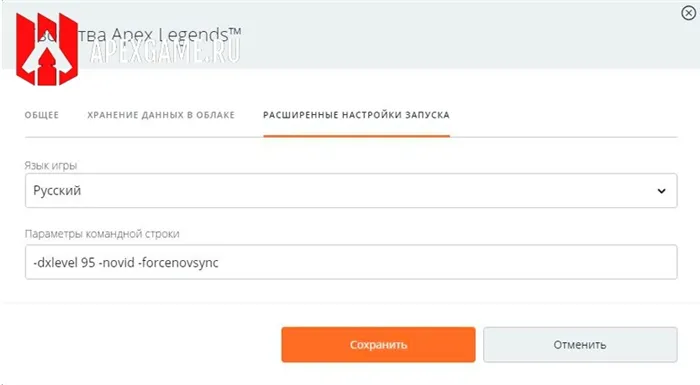
Установка всех настроек на низкий/отключенный уровень (кроме V-Sync) лучше всего работает с кадрами в Apex Legends.
Если есть возможность, лучше выбрать золотую середину, так как некоторые настройки будут влиять на FPS сильнее, чем другие.
Подпишитесь на нашу рассылку, чтобы быть в курсе последних новостей о киберспорте, играх и многом другом.
Убедитесь, что Discord оптимизирован
Многие игроки Apex Legends на ПК используют Discord для общения с друзьями во время игры. Хотя программное обеспечение великолепно, есть способ настроить его, чтобы получить несколько больше кадров в секунду.
- Открыть Discord.
- Перейдите в меню Настройки (значок шестеренки в левом нижнем углу).
- Перейдите на вкладку Наложение и убедитесь, что флажок Включить наложение в игре снят.
Наложение Discord не кажется большой проблемой, но оно может часто влиять на FPS в игре на компьютере с низкими или средними характеристиками. Пользователи также могут отключить аппаратное ускорение, которое находится в нижней части вкладки Ads. Это не позволит Discord использовать вашу видеокарту для ускорения работы программного обеспечения и даст вам несколько больше FPS в игре.
Если вы хотите включить в игре Apex Legends счетчик кадров в секунду, вы можете сделать это следующим образом:
- Начните с меню настроек.
- Нажмите «В игре» и найдите внутриигровой счетчик кадров в секунду.
- Измените настройку с «Выкл.» на «Вкл.».
- Выберите, под каким углом должен отображаться FPS.
Обновите свой компьютер
К сожалению, основная проблема, влияющая на производительность FPS в Apex Legends для некоторых игроков, кроется в настройках игры. В отличие от игровой консоли, которая готова играть в ваши любимые игры, компьютер должен иметь необходимые компоненты.
Согласно Respawn Entertainment, вот требования к ПК, необходимые для эффективной игры в Apex Legends. Если вы не отвечаете этим точным требованиям, у вас могут возникнуть проблемы с производительностью и падение кадров.
Минимальные системные требования для более высокого FPS в Apex Legends
- Операционная система.
- Процессор: 3,8 ГГц четырехъядерный Intel Core i3-6300 / AMD FX-4350 4,2 ГГц
- ОПЕРАТИВНАЯ ПАМЯТЬ: 6 ГБ
- Графическая карта: NVIDIA GeForce GT 640 / Radeon HD 7730
- Оперативная память графического процессора: 1 ГБ
- Жесткий диск: не менее 22 Гб свободного места
рекомендованные системные требования
- Операционная система.
- Процессор: Intel i5 3570K или эквивалент
- ОПЕРАТИВНАЯ ПАМЯТЬ: 8 ГБ
- GPU: Nvidia GeForce GTX 970 / AMD Radeon R9 290
- Оперативная память для графического процессора: 8 ГБ
- Жесткий диск: не менее 22 Гб свободного места
Вот все, что вам нужно знать, чтобы снять ограничение FPS в Apex Legends.












